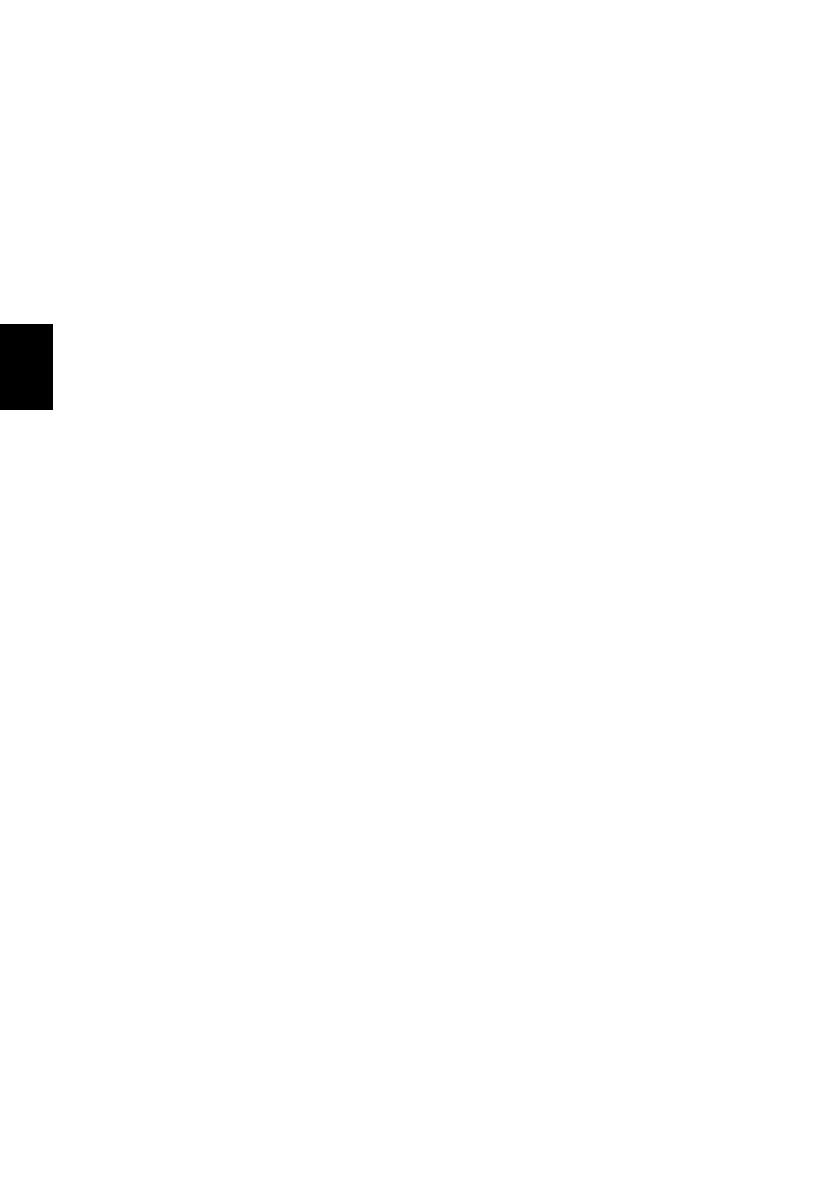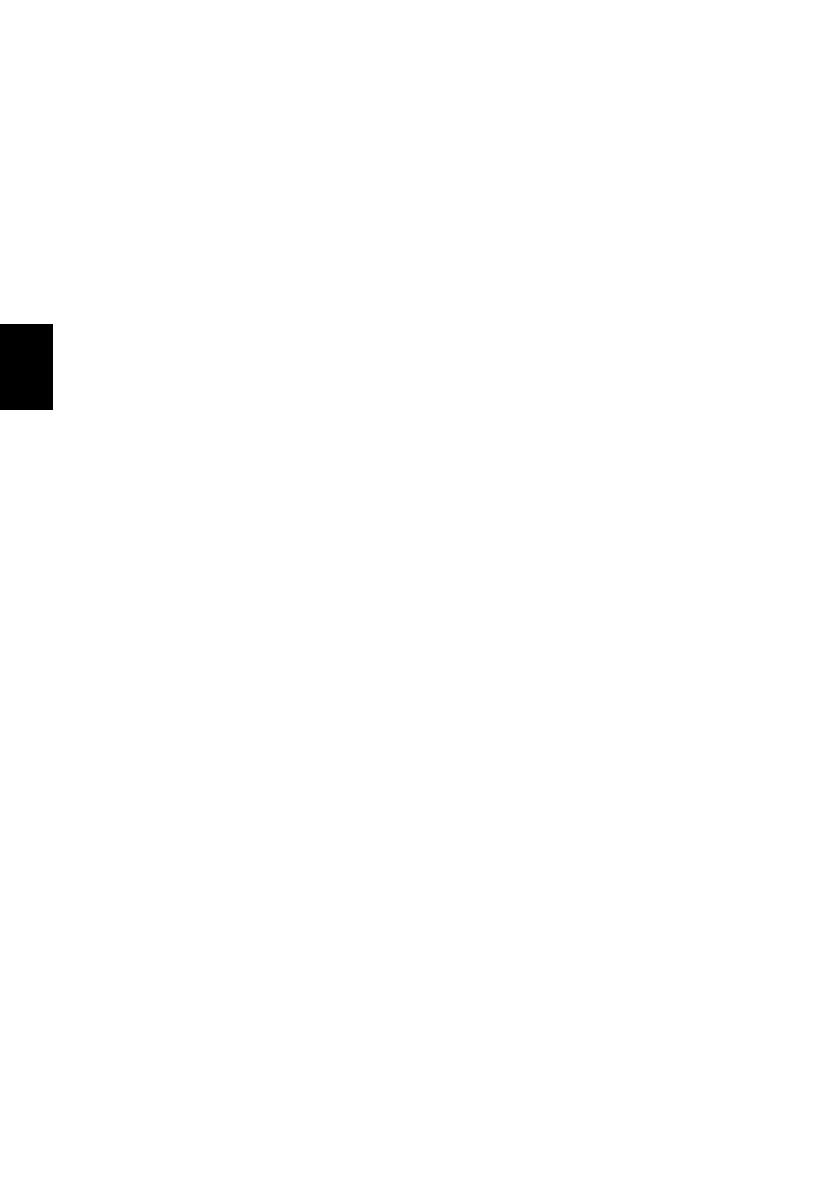
iv
Italiano
• Sull’apparecchio sono presenti fessure ed aperture di ventilazione, per
garantire un funzionamento affidabile e per evitare surriscaldamenti. Non
ostruire o coprire tali aperture. Non ostruire mai le aperture collocando il
prodotto su un letto, divano, tappeto o altre superfici simili. Non collocare mai il
computer vicino o sopra un radiatore o altra fonte di calore, o in un’installazione
ad incasso, a meno che non sia garantita un’opportuna ventilazione.
• Non spingere mai oggetti di alcun tipo all’interno del prodotto, attraverso le
fessure di ventilazione, poiché potrebbero toccare parti sotto tensione o
provocare cortocircuiti con il rischio di incendi o scosse elettriche. Non
rovesciare mai liquidi di alcun tipo sul prodotto.
• Per non danneggiare i componenti interni e prevenire la fuoriuscita di liquidi
dalla batteria, non collocare il prodotto su superficie instabili.
• Non utilizzare in ambienti in cui sottoposto a vibrazioni, o a eccessivo
movimento. Il mancato rispetto di questo accorgimento potrebbe causare
indesiderati cortocircuiti o danni a rotori, unità disco rigido, unità ottiche, e
esporre al rischio di fuoriuscita di litio dal pacco batterie.
• La superficie del pulsante, l’area attorno alle aperture di ventilazione e
l’adattatore CA potrebbero surriscaldarsi. Per evitare lesioni, non portare a
contatto con la pelle o il corpo.
• Il dispositivo e gli accessori potrebbero contenere componenti di piccole
dimensioni. Tenere fuori della portata dei bambini.
• La temperatura di superficie della base aumenterà durante il funzionamento
normale, particolarmente quando è presente l'alimentazione CA. Il contatto
prolungato con la pelle esposta può causare disagio o ustioni.
Uso dell’energia elettrica
• Alimentare l’apparecchio esclusivamente con il tipo di tensione indicato sulla
targhetta d’identificazione. Se non si è sicuri della tensione di rete disponibile,
rivolgersi al proprio rivenditore o compagnia elettrica locale.
• Non collocare oggetti d’alcun tipo sul cavo d’alimentazione. Evitare l’uso del
prodotto in luoghi ove persone potrebbero camminare sul cavo
d’alimentazione.
• Se si utilizza un cavo di prolunga con il computer, assicurarsi che l’amperaggio
totale degli apparecchi collegati al cavo di prolunga non superi l’amperaggio di
quest’ultimo. Assicurarsi anche che la potenza nominale di tutti gli apparecchi
collegati alla presa di rete non superi la potenza nominale del fusibile.
• Evitare di sovraccaricare la presa di corrente, la basetta o il connettore fisso
collegando un numero eccessivo di dispositivi. Il carico totale del sistema non
deve superare l’80% della potenza del circuito derivato. Se si utilizzano basette
di. alimentazione, il carico non deve superare l'80% della potenza massima in
ingresso della basetta.
• L’adattatore CA del prodotto è dotato di una spina a tre poli con messa a terra.
La presa può essere inserita solo su prese di alimentazione con messa a terra.
Assicurarsi che la presa di corrente disponga della messa a terra richiesta
prima di collegare la spina dell’adattatore CA. Non inserire la spina in una
presa di corrente priva di messa a terra. Contattare il proprio elettricista per i
dettagli.